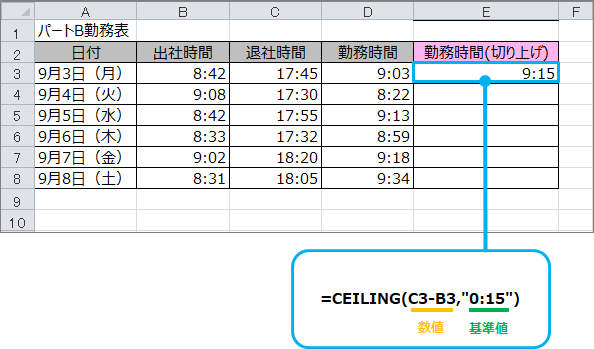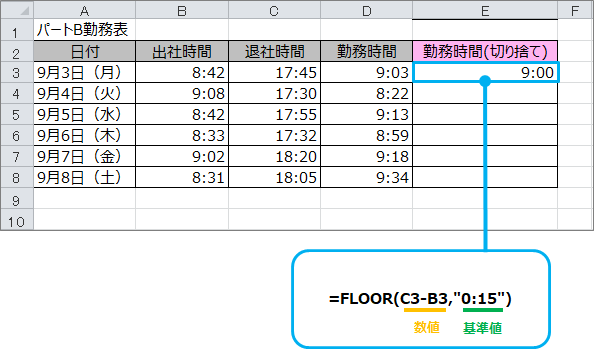訪問して頂きありがとうございます。まさふくろーです。
今回は、エクセル関数を使用して勤務時間を15分単位で切り上げる/切り捨てる方法をご紹介します。
目次
勤務時間を15分単位で切り上げる/切り捨てる
切り上げ
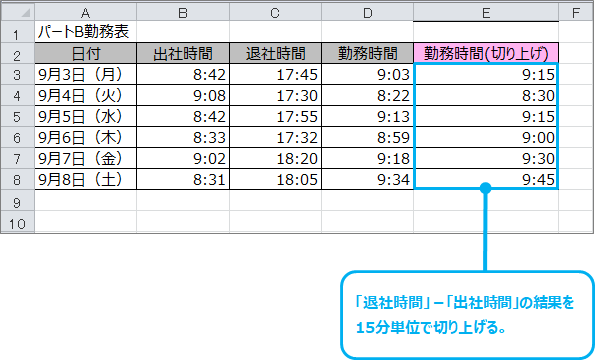
切り捨て
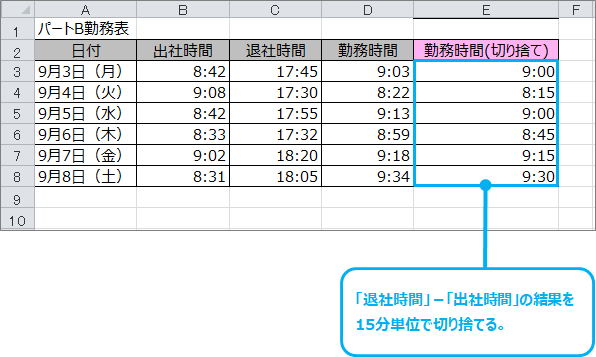
設定手順
15分単位で切り上げる
セルに式を設定する
「E3」セルに「=CEILING(C3-B3,"0:15")」と入力します。
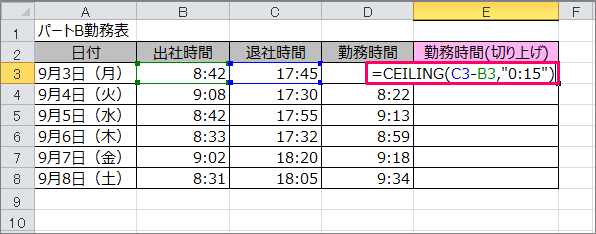
Enterキーを押します。
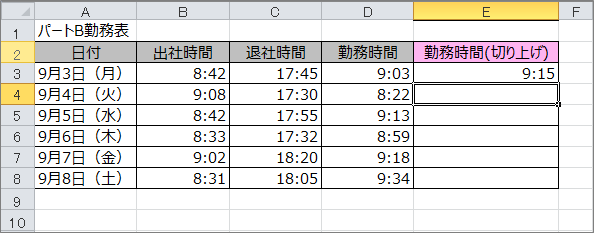
式をコピーする
「E3」セルを選択します。
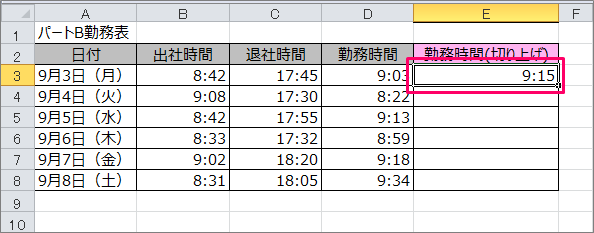
セルの右端にフォーカスをあて「+」マークにしたのち、下にドラッグ(またはダブルクリック)して式をコピーします。
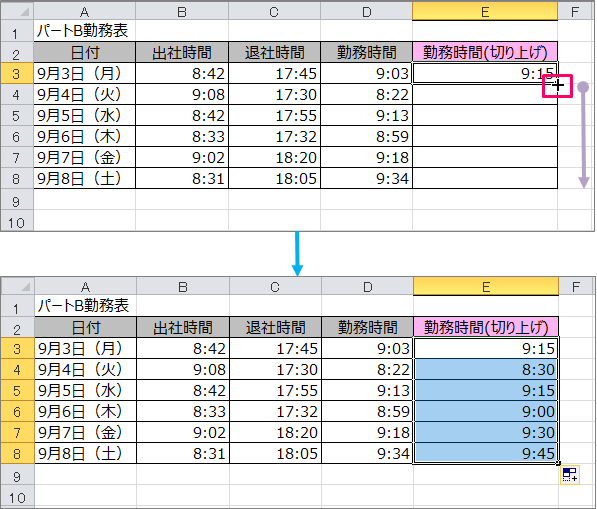
15分単位で切り捨てる
セルに式を設定する
「E3」セルに「=FLOOR(C3-B3,"0:15")」と入力します。
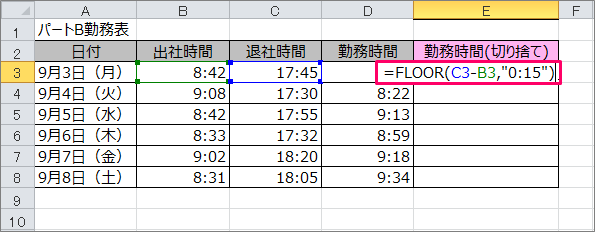
Enterキーを押します。
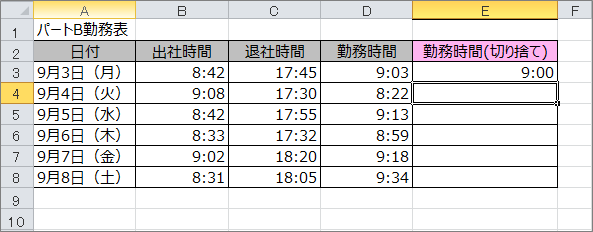
式をコピーする
「E3」セルを選択します。
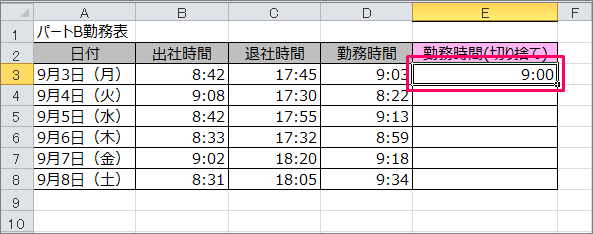
セルの右端にフォーカスをあて「+」マークにしたのち、下にドラッグ(またはダブルクリック)して式をコピーします。
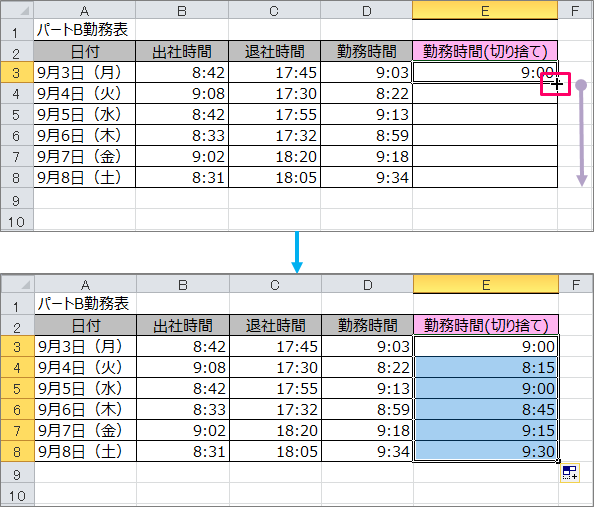
解説
CEILING関数
| 書式 | CEILING(数値,基準値) |
| 概要 | 基準値の倍数に切り上げる |
| 詳細 | 「数値」には、対象となる数値やセル参照を指定する。 「基準値」には、倍数の基準となる数値やセル参照を指定する。 |
| 例 |
「退社時間」から「出社時間」を引いた結果を、15分単位で切り上げます。
※計算結果はシリアル値で表示されるので、表示形式を変える必要があります。表示形式を変える方法は、以下をご覧ください。 |
FLOOR関数
| 書式 | FLOOR(数値,基準値) |
| 概要 | 基準値の倍数に切り捨てる |
| 詳細 | 「数値」には、対象となる数値やセル参照を指定する。 「基準値」には、倍数の基準となる数値やセル参照を指定する。 |
| 例 |
「退社時間」から「出社時間」を引いた結果を、15分単位で切り捨てます。
※計算結果はシリアル値で表示されるので、表示形式を変える必要があります。表示形式を変える方法は、以下をご覧ください。 |
シリアル値から時刻に表示形式を変える方法
時刻表示したいセルを選択します。
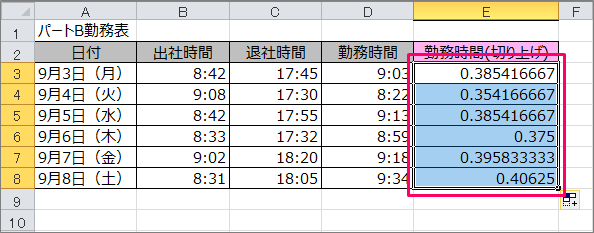
右クリックし、ショートカットメニューを表示⇒「セルの書式設定」を選択し、セルの書式設定画面を起動します。
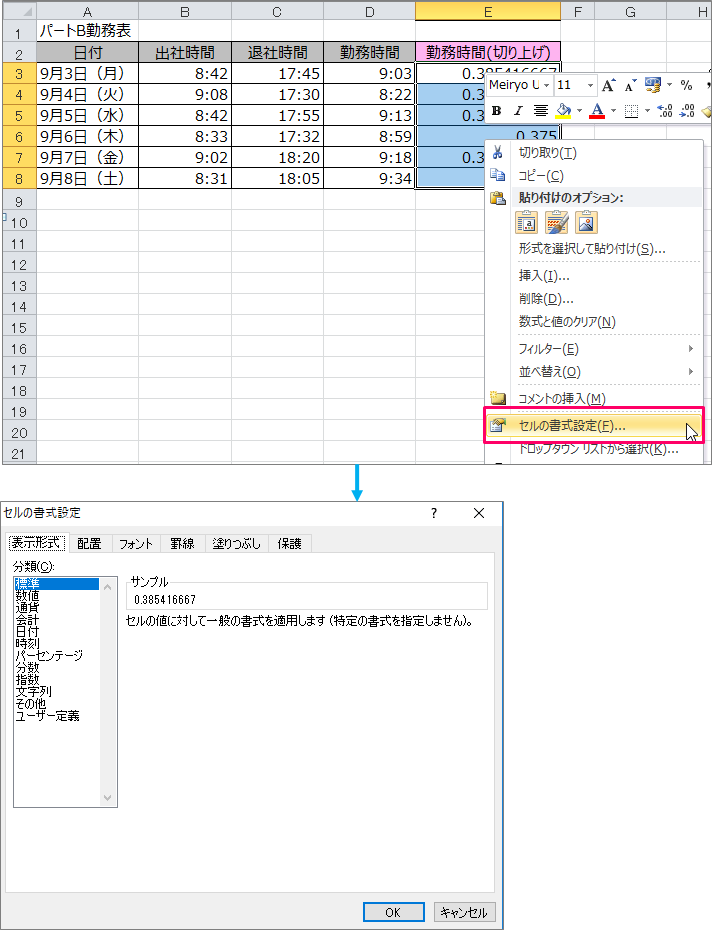
①「表示形式」タブを選択⇒②分類から「時刻」を選択⇒③種類から「13:30」を選択し、OKボタンをクリックします。

すると、シリアル値から時刻に表示形式を変えることができます。
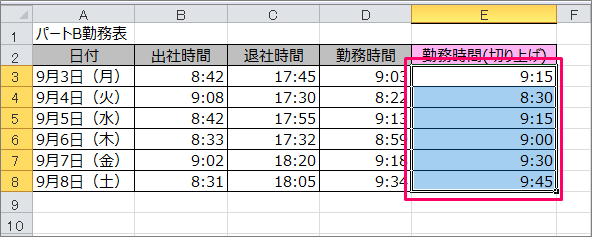
最後まで読んでいただき、ありがとうございました!
関連記事・本のまとめ記事